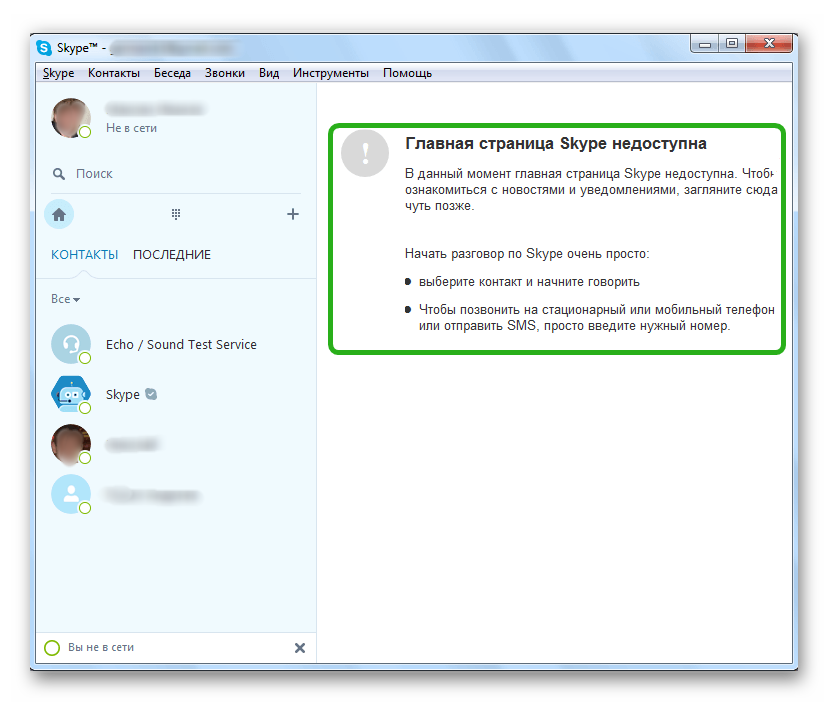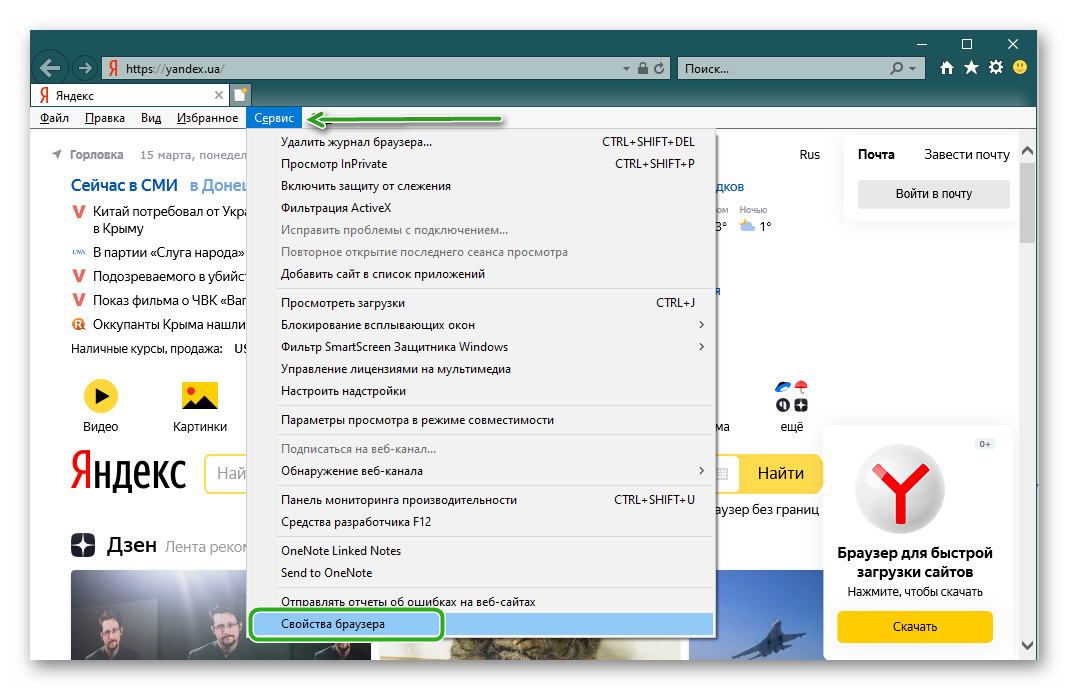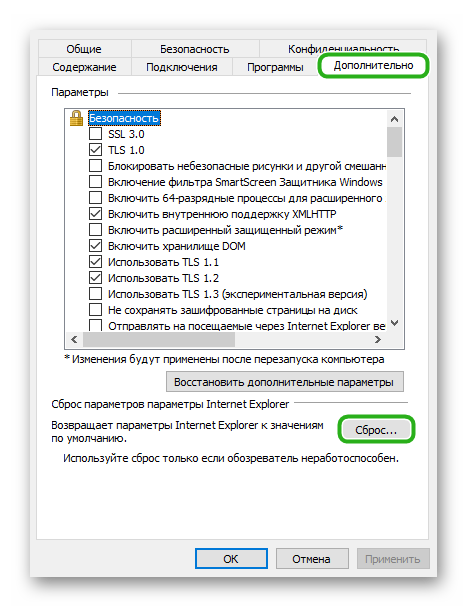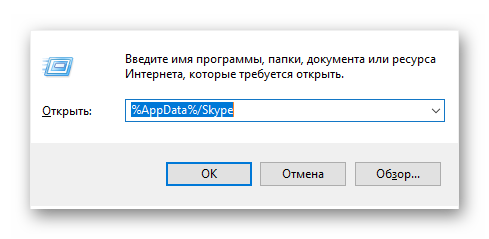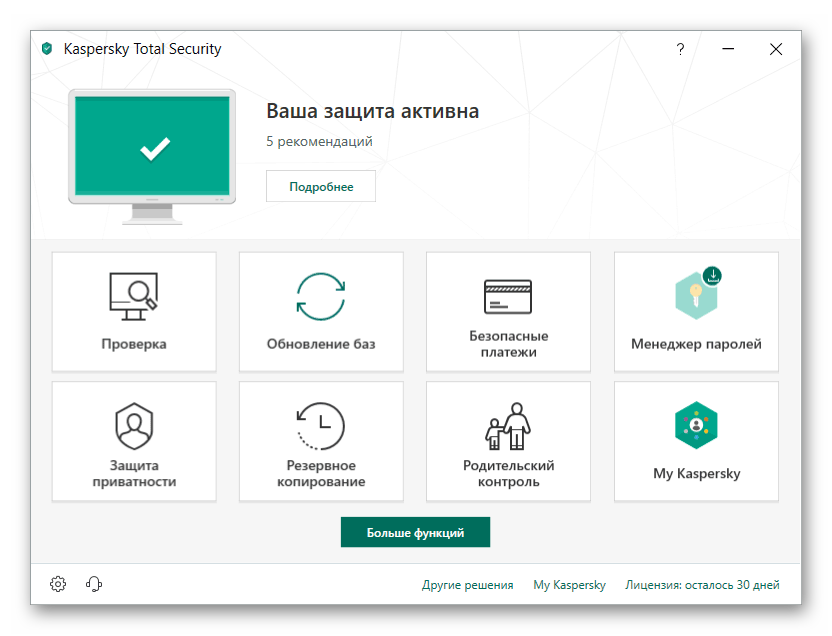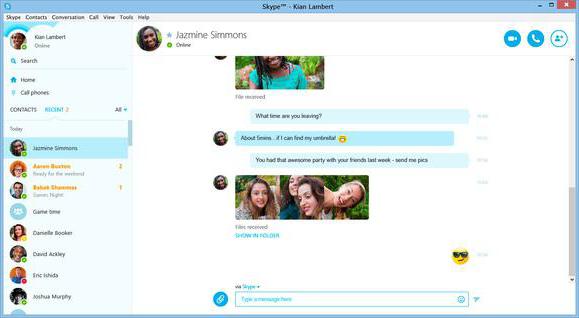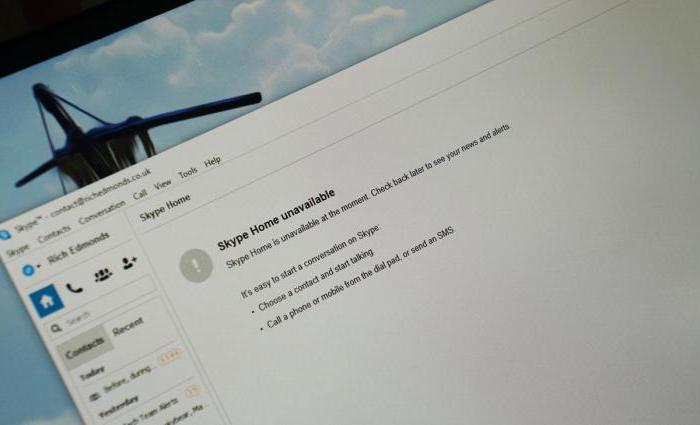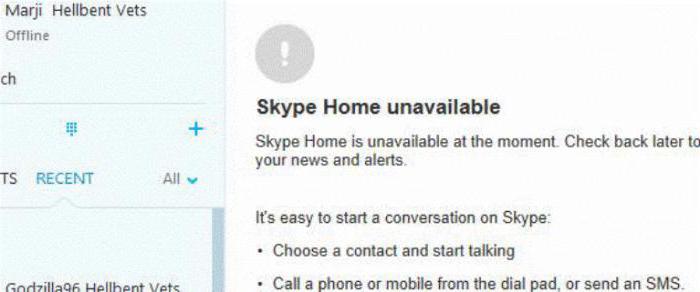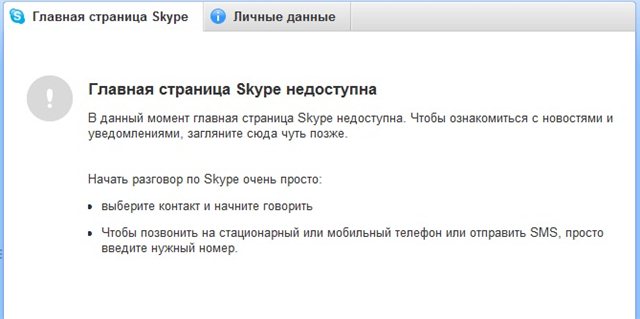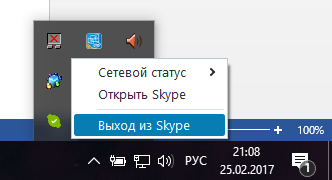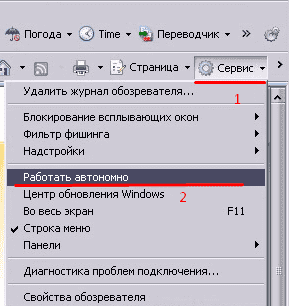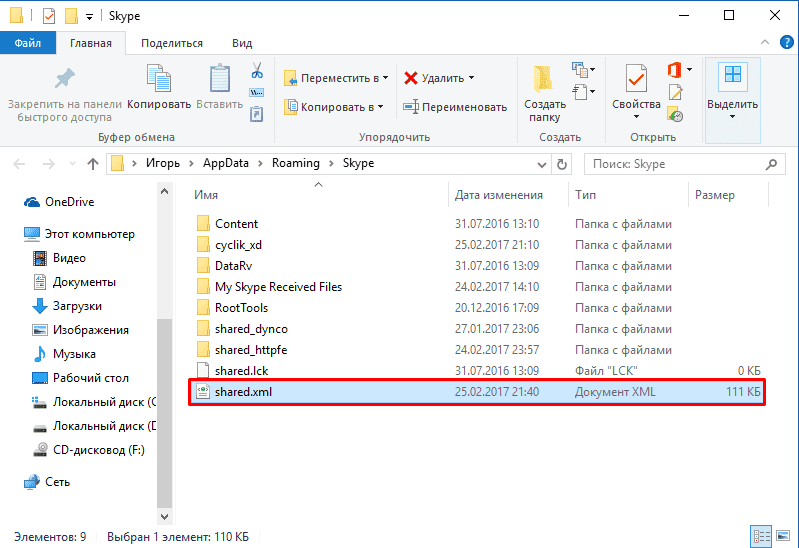Здравствуйте. Существует множество приложений-мессенджеров для общения с людьми, на каком бы расстоянии друг от друга они не находились. Но самым популярным является Скайп. Хотя и в нем есть некоторые недостатки. К примеру, после перехода этой программы «во владения» компании Microsoft, частично изменился функционал, и появилась ошибка «В данный момент главная страница Skype недоступна», как исправить – расскажу в данной публикации.
Суть проблемы
В один «прекрасный» день Вы можете открыть утилиту для общения, но вместо привычного интерфейса для переписки увидите следующую картину:
Почему так происходит? В первую очередь, стоит проверить – есть ли подключение к интернету? Вполне возможно, что причина именно в этом. Если соединение присутствует, значит неисправность вызвана неправильными настройками встроенного браузера Internet Explorer. Да-да, Вы не ослышались!
Поверьте, я сам сначала не мог понять, почему главная страница Skype недоступна, пока на одном из компьютерных форумов не нашел ответ, связанный с IE.
Но почему раньше все работало, а сегодня внезапно перестало. Ответить на этот вопрос непросто. Причины могут быть разными. Но чаще всего – это установка дополнительных расширений и плагинов для браузеров. Они могут вносит некоторые изменения в систему, которые сказываются и на работе Эксплорера.
Простое решение
Уверен, что даже новичок справиться с устранением неисправности. Вот инструкция с подробным пояснением:
- Сначала необходимо закрыть приложение Скайп и выйти из своего аккаунта. Это можно сделать, кликнув правой кнопкой мышки по значку приложения в области уведомлений. Затем выбираем необходимый пункт меню:
- Теперь нужно открыть браузер Internet Explorer. Если ярлыка нигде не видите, то воспользуйтесь главным поиском (для Виндовс 7 – в меню «Пуск», для Windows 10 – нажимаем на значок «лупа» возле кнопки «Старт»).
- В обозревателе открываем меню «Сервис» и активируем опцию «Работать автономно»:
В версиях 11 и выше этого пункта Вы не найдете. Следует выполнить немножко другие манипуляции: открыть «Сервис», затем выбрать «Дополнительно» и там нажать на «Сброс».
Автор рекомендует:
- Вас не слышат в Skype: решаем проблему
- Установка и удаление стандартного приложения Skype в Windows 10
- Демонстрация экрана в Skype
- Skype не обнаружил веб камеру: все возможные причины и решения
После проделанной процедуры можно проверить работоспособность Скайпа. Если главная страница Skype недоступна — что делать? Тогда продолжим.
- Закрываем приложение (выходим).
- Переходим в папку программы. Сделать это можно через консоль «Выполнить» ( Win + R ), указав команду:
%AppData%Skype
- Откроется окно проводника, где следует найти и удалить файл xml:
После этого ошибка «главная страница Skype недоступна» должна устраниться. Проверяйте!
Если же ничего не помогло, то выход один – удалить приложение полностью, очистив следы в реестре оптимизатором CCleaner.
Уверен, Вы устранили проблему и можете снова наслаждаться общением с друзьями, коллегами, близкими. Напишите в комментариях, какой из способов Вам помог.
С уважением, Виктор!
Вам помогло? Поделитесь с друзьями — помогите и нам!
На чтение 4 мин Просмотров 322 Обновлено 16.03.2021
Несмотря на то, что Skype один из самых старых и стабильных мессенджеров, иногда пользователи сталкиваются с неполадками. Одна из таких «Главная страница Skype недоступна». Что делать? Для начала просто попытаться разобраться самому. Правда, это окно никак не влияет на звонки и переписку, однако может причинить неудобства.
Содержание
- Основные причины
- Главная страница Скайп недоступна, как её сделать доступной
- Откат параметров через Internet Explorer
- Через файл sha
- Атака вирусных программ
- Переустановка программы
Основные причины
После приобретения Скайп компанией Microsoft, программу начали дополнять различными сервисами Windows. Как результат – ошибки, баги, изъяны.
Основные проблемы, если главная страница не отображается:
- устаревшая версия Windows. Современные версии программ слишком тяжелые для Windows XP или Vista. Для этих ОС потребуется установить Skype 7.14.0.106. И стоит обновить Internet Explorer до версии 8 (для XP), 9 (для Vista) и 11 (для 7 и 8);
- проблемы на сервере. Это когда какая-то поломка у провайдера или глобальное обновление. Обычно они об этом сообщают. Придётся ждать, когда исправят неполадку;
- доступ к серверу заблокировали.
Главная страница Скайп недоступна, как её сделать доступной
Гаджеты имеют удобную и устойчивую платформу. Поэтому многие ошибки можно решить самостоятельно. Достаточно проверить каждый вариант поэтапно.
Откат параметров через Internet Explorer
Проблема с Explorer? Чтобы ее устранить, надо найти на нижней панели кнопку «Выйти из Skype». После этого надо зайти в браузер и нажать кнопку «Сервис». Там будет меню, где надо выбрать «Работать автономно». Маленькое уточнение: в 11 версии такого нет, надо осуществить следующую цепочку:
- Нажимаем на клавиатуре Alt.
- Нажимаем «Сервис»/«Свойства браузера».
- В открывшемся окне переключаемся на вкладку «Дополнительно» и здесь нажимаем кнопку «Сброс».
После этого можно запускать. Скайп будет работать в 90% случаев, а для остальных есть другое решение.
Через файл sha
Нажимаем Win + R и вводим команду %AppData%/Skype.
Потом – удалить shared.xml. Это главный загрузочный файл. Программа на месте пустого файла создаст новую область.
Атака вирусных программ
Может также произойти вирусная атака. Многие хранят на компьютере свои данные, резюме, документы. При взломе хакеры используют IP-адрес пользователя для рассылки спама.
Вирусы трудно обнаружить. Их в основном и используют для атак на компьютеры рядовых пользователей. Есть тут несколько программ, которые помогут найти и уничтожить любого червя или стиллера/майнера.
- Антивирус Касперского. Это одна из самых лучших утилит. В наличии есть все – от поиска вредоносного программного обеспечения до карантина зараженных файлов. Есть бесплатная версия – у нее имеется антивирус и обновление баз данных.
- Avira. Самый лучший в 2020 году по версии сайта SafelyDetectives. Защита и поиск вредоносных программ в реальном времени, бесплатный VPN и много других плюшек. Есть расширение для безопасных покупок в интернете. Антивирус протестирован тысячами вирусов в виртуальном окружении Windows с седьмой по десятую версии.
- Norton. Они отказались от бесплатной версии антивируса, но он на порядок лучше, чем бесплатные. Цена вопроса всего 1300 рублей на один компьютер. Можно еще и расширенную версию купить, которая будет защищать до пяти устройств или гаджетов. В комплект входит полная защита, так что тем, кто хочет именно такую «броню», Norton 360 Standard – лучший помощник.
В Windows 10 есть встроенный «Защитник». Он неплохой, но справляется не со всеми угрозами. Для комплексной защиты лучше установить сторонний антивирус от проверенных разработчиков. Загружать защитное ПО рекомендуется с официальных источников.
Переустановка программы
Еще один вариант решения проблемы – переустановка. Нужно удалить Скайп, затем с официального сайта загрузить новую версию. Иногда помогает простое обновление, но лучше перестраховаться и установить чистый софт.
Несмотря на то, что мессенджер Skype постоянно обновляется, у него может не отображаться главная страница. Однако проблема решаема. Способ не один, но пользователям стоит проверить каждый шаг поэтапно. Возможно, ответ находится прямо под носом.
Многим пользователям приходится сталкиваться с сообщением «Главная страница «Скайп» недоступна». Что делать в сложившейся ситуации? Кто-то начинает паниковать, кто-то переустанавливает тут же операционную систему. Некоторые относят компьютер в сервисные центры, чтобы там им помогли решить проблему. Только исправить ситуацию зачастую можно самостоятельно. Для этого достаточно понять, почему недоступна главная страница «Скайпа» в одноименном приложении, после чего устранить неполадки. Итак, какие тут можно дать советы?
Перезапуск
К примеру, перезапустить приложение. Довольно часто пользователи интересуются, почему пишет «Главная страница «Скайп» недоступна» при первом запуске. Это не что иное, как самый обычный системный сбой. Произойти он мог от любых, даже самых мелких и незаметных пользователю, неполадок. И паниковать тут не нужно.
Лучше всего закрыть приложение, перезагрузить компьютер, а затем повторить попытку авторизации. В большинстве случаев это работает. И вы больше не увидите надоедливое оповещение, мешающее всем и каждому. Иногда же может произойти и так, что изменений никаких вы не получите. У вас все равно будет сообщение «Главная страница «Скайп» недоступна». Что делать?
Интернет
Скажем, удостовериться в работоспособности интернета. Довольно часто пользователи просто не замечают, как они отключаются от сети. И это не позволяет приложениям и программам запускаться и работать. А сообщение сегодняшнего типа — это один из признаков того, что у вас отсутствует сеть на компьютере.
Лучше всего проверку провести при помощи браузера. Откройте его, а затем постарайтесь посетить какую-нибудь страницу в интернете. Не получается? Тогда звоните вашему провайдеру, узнавайте, что с сетью. Может, на станции авария произошла, которая перекрыла вам доступ в интернет. Если все в полном порядке, удостоверьтесь в работоспособности оборудования. Тоже все хорошо? А у вас все еще выскакивает сообщение типа «Главная страница «Скайп» недоступна»? Что делать в сложившейся ситуации? Сущесвуют еще приемы, которые способны помочь прояснить картину происходящего.
Вирусы
Неплохо было бы просканировать компьютер при помощи антивирусной системы. Ведь, как правило, зараза в операционной системе способна блокировать работу приложений, а также нарушать ее. Приблизительно у каждого третьего пользователя, столкнувшегося с нашей сегодняшней проблемой, все было вызвано вирусами.
После того как вы завершите работу с проверкой, вылечите компьютер. А те опасные объекты, что лечению не поддались, удалите при помощи специальных навигационных кнопок. Ничего трудного в этом нет. Далее рекомендуется перезагрузить систему, а также переустановить программу «Скайп». Можно повторять попытку авторизации. Скорее всего, после проделанных манипуляций вы вновь сможете пользоваться приложением в полную силу.
Если дело в браузере
Но не только в программе можно столкнуться с оповещением «Главная страница «Скайп» недоступна». Что делать, если речь идет об официальном сайте Skype, а также браузере?
Решение кроется под одним простым действием. Оно заключается в переустановке браузера. Не помогло? Тогда вовсе удалите его, а затем смените на другой. Желательно не переносить сохраненные данные в приложение.
Помимо всего прочего, на сайт Skype могут быть совершены хакерские атаки. Они тоже вынуждают делать недоступной главную страницу «Скайпа». Как в приложении, так и в браузере. Вы тут бессильны. Придется сидеть и ждать, пока администрация восстановит работоспособность сервиса. Только после этого вас не будет беспокоить сегодняшняя проблема.
В редких случаях, если компьютер выдает сообщение «Главная страница Skype недоступна», приходится переустанавливать операционную систему. Перед тем как делать это, проконсультируйтесь с системным администратором — может, вы просто что-то упустили, и это мешает работоспособности приложения.
-
Причины возникновения
-
Решение проблемы
Несмотря на огромную популярность, Skype тоже не лишен изъянов и недочетов. Связано это с тем, что после приобретения приложения корпорацией Microsoft, мессенджер максимально интегрировался с сервисами Windows. Однажды запустив приложение вы увидите, что главная страница Skype недоступна. Что делать и как это исправить изложено ниже.
Причины возникновения
На первый взгляд может показаться, что на компьютере отсутствует подключение к интернету. Но на самом деле это не так. Оказывается, Skype тесно связан со штатным браузером. Из этого следует, что определенные настройки в Internet Explorer прямым образом влияют на работоспособность мессенджера.
Учитывая тот факт, что при распаковке множества программ производители навязывают нам установить разнообразные статус бары и прочие дополнения к интернет-обозревателю, удивляться несанкционированному изменению параметров не стоит (тем более, если по умолчанию Internet Explorer’ом вы не пользуетесь).
Решение проблемы
К счастью, исправить эту ошибку не составит труда. С помощью нашей инструкции отремонтировать Skype сможет даже ребенок.
Итак, выполните следующее:
- Найдите в трее иконку скайпа, нажмите по ней ПКМ и выберите «Выход из Skype».
- Запустите Internet Explorer и нажмите кнопку «Сервис».
- Активируйте пункт «Работать автономно».
Внимание! В Internet Explorer 11 данная функция отсутствует. В этой версии нужно перейти в «Сервис» – «Дополнительно» и нажать кнопку «Сброс».
Теперь запустите Skype и проверьте работоспособность главного окна. Если проблема не исчезла, сделайте несколько дополнительных действий:
- Снова закройте приложение.
- Нажмите Win+R, в текстовое поле появившегося окна введите
%AppData%Skypeи нажмите кнопку «ОК».
- В окне папки найдите файл shared.xml и удалите его.
- Запустите Skype.
В 90% случаев скайп начинает привычно работать, не вызывая никаких нареканий. Но если и этот способ не принес должного результата – переустановите приложение с очисткой реестра после удаления. Для этого скачайте CCleaner с официального сайта.
Теперь вы знаете, почему главная страница Skype недоступна и что делать в этой ситуации. И если Internet Explorer не является браузером по умолчанию, рекомендуется избавиться от него. Подробную инструкцию по удалению найдете по этой ссылке.
Содержание
- 1 Убедитесь, что у вас есть интернет
- 2 Проверьте ваш статус в Skype
- 3 Просмотрите настройки Internet Explorer
- 4 Удалите файла shared для сброса настроек Скайпа
- 5 Как последнее средство – обновите или переустановите Скайп
Во время эксплуатации программ и приложений иногда возникают разнообразные сбои и ошибки. Пользователи Скайп могут столкнуться с тем, что иногда главная страница мессенджера становится недоступна. Что делать в такой ситуации, и как исправить данную неполадку, Вы узнаете, когда прочитаете материалы статьи.
Убедитесь, что у вас есть интернет
Одной из первых причин, по которой нет доступа к главной странице программы – это отсутствие подключения к сети интернет. Поэтому в первую очередь стоит проверить соединение с интернетом. Запустите браузер, и если страница также будет недоступна, значит, нужно понять, в чем причина отсутствия связи.
Соединение со всемирной сетью может отсутствовать по нескольким причинам:
- неполадки с модемом, роутером или сетевой картой;
- сбой настроек сети в Windows;
- вирус;
- проблемы у провайдера.
В первом случае лучше всего отнести нужное устройство на осмотр и ремонт к мастеру. Он поможет устранить неполадку.
Во втором случае нужно исправить ошибку в настройках по рекомендациях, которые дает провайдер. Если самостоятельно сделать это не получится, обратитесь в сервисный центр.
Если компьютер был поражен вирусом, его обязательно нужно просканировать и вылечить антивирусной программой.
Проблемы с провайдером могут быть вызваны техническими неполадками, ремонтными работами. Еще одной причиной отключения может быть простроченный платеж. Оплатите подключение услуги, и все наладится.
Если Вы не можете самостоятельно определить причину поломки, позвоните своему поставщику услуг связи, и он поможет разобраться в причине отсутствия соединения.
Иногда причиной недоступности главной страницы приложения – статус абонента. Если выставлен статус “Не в сети”, тогда могут быть проблемы с доступом. Проверить статус можно следующим образом: посмотрите в левый верхний угол окна Скайпа, рядом с именем и аватаркой будет указан статус. Если он неактивен, щелкните по символу в виде зеленого кружочка, таким образом статус меняется на значение “В сети”.
Просмотрите настройки Internet Explorer
Не все в курсе того, что Скайп функционирует используя браузер Internet Explorer. Неверные настройки данного интернет-обозревателя могут стать причиной неполадки.
Перед тем, как начать работу с настройками браузера, закройте мессенджер. Затем запустите браузер, и откройте меню “Файл”. Проверьте, чтобы напротив строки “Работать автономно” не была установлена галочка, то есть автономный режим не должен быть активирован. В том случае, когда он включен, нужно снять галочку, и отключить его.
Если с режимом все в порядке, значит причина кроется в чем-то другом. Нажмите на значок шестеренки, он расположен в верхнем правом углу, и выберите пункт “Свойства обозревателя”. Перейдите в раздел “Дополнительно”, и нажмите на клавишу “Сброс”. В новом окне, что откроется, следует установить галочку напротив пункта “Удалить личные настройки”. Затем подтвердите свои действия обновить браузер, нажмите на кнопку “Сброс”.
После данных действий настройки браузера вернутся к тем, что были установлены по умолчанию. Это поспособствует тому, чтобы главная страница Скайп стала доступна.
Запомните, что после всех действий все установленные настройки в браузере будут потеряны. Хотя сейчас уже мало кто пользуется данным браузером, так что особо никаких негативных последствий за собой это не повлечет.
Еще один вариант решения проблемы – это обновить Internet Explorer до последней выпущенной версии.
Удалите файла shared для сброса настроек Скайпа
Причина неполадки может скрываться в одном из файлов мессенджера. В нем хранятся все данные о проведенных беседах – это файл shared.xml. Нужно будет удалить этот файл. Чтобы это сделать, стоит открыть папку профиля приложения. Нажмите одновременно на клавиши Win+R, таким образов вызовите окно “Выполнить”. В данном окне введите такую фразу: «%AppData%Skype», и нажмите на кнопку “Ок”. Перед пользователем откроется окно проводника в папке мессенджера, здесь нужно найти файл shared.xml, кликните на него правой кнопкой мыши, и нажмите на кнопку “Удалить” в окне что появится перед вами.
После удаления файла безвозвратно удалится вся история Вашей переписки с друзьями.
Как последнее средство – обновите или переустановите Скайп
Если ничто из вышеперечисленного не помогло исправить проблему, тогда наверное нужно просто переустановить Скайп. Зайдите на официальный сайт программы, и скачайте с него последнюю версию софта. Обязательно обратите внимание на то, будет ли последняя версия программы синхронизироваться с операционной системой, установленной на компьютере.
Теперь Вы знаете всю необходимую информацию о том, как возобновить доступ к главной странице утилиты, и сможете легко это сделать.